【蓝萌电子手把手教你玩LaTeX】——1.安装简练的环境配置 TexStudio + TexLive
大家好,欢迎来到蓝萌电子。今天我们将会介绍如何配置 LaTeX 环境,使用 TexStudio + TexLive + Adobe Acrobat DC 进行 LaTeX 的编写和编辑。
LaTeX 是一种基于 TeX 的排版系统,它广泛用于学术论文、科技文献、书籍等的排版和编辑。相较于其他文本编辑软件,LaTeX 具有高质量的排版效果和强大的数学公式排版能力。而 TexStudio 则是一款功能强大的 LaTeX 集成开发环境(IDE),它可以帮助我们更方便地编写 LaTeX 文档,并提供了许多实用的功能。TexLive 则是一个完整的 LaTeX 发行版,它包含了许多常用的 LaTeX 宏包和工具,可以满足我们大多数 LaTeX 用户的需求。
除了以上两款工具,我们还会使用 Adobe Acrobat DC 进行文档编辑和注释。Adobe Acrobat DC 是一款强大的 PDF 编辑软件,它可以让我们方便地编辑、注释和签署 PDF 文件,是编辑 LaTeX 文档的重要工具之一。
在本视频中,我们将一步一步地教您如何安装和配置 TexStudio、TexLive 和 Adobe Acrobat DC,以便您可以开始使用 LaTeX 编写和编辑高质量的文档。让我们一起来开始吧!
1.安装TexStudio
TexStudio官网:https://texstudio.sourceforge.net/
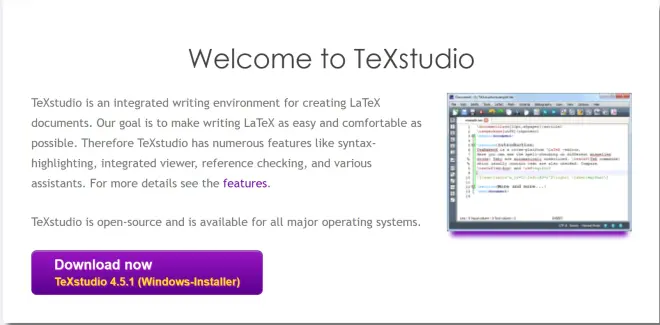
点击Doenload Now即可安装最新版本的Tex Studio。
新建一个(建议不要安装到C盘)LatexApplication文件夹,我建立在E盘。
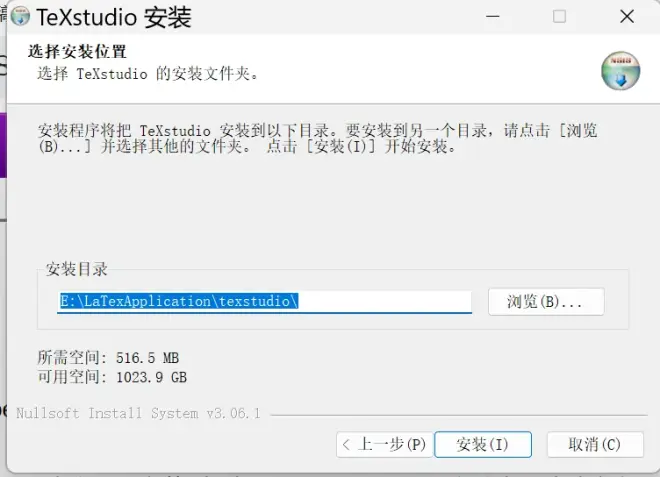
设置好安装目录,直接点击安装即可。
2.安装TexLive
TexLive官网:https://tug.org/texlive/
因为官网下载很慢,所以建议使用国内的镜像下载:
https://mirror.bjtu.edu.cn/CTAN/systems/texlive/Images/
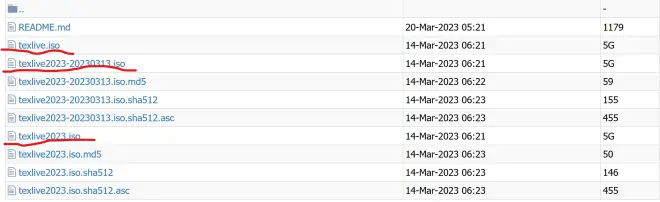
画红线的这三个,随便选择一个下载就可以,
下载完成以后,将iso文件解压,
右键管理员运行 install-tl-windows.bat。
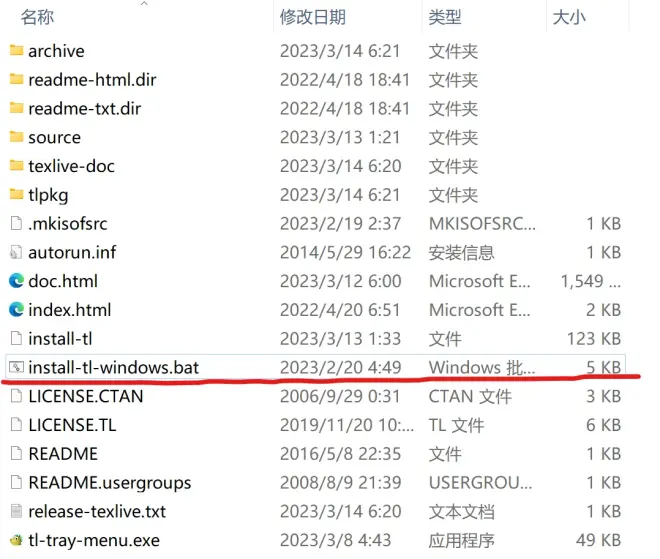
在Specific mirror那里,选中你解压的镜像,进行离线安装。
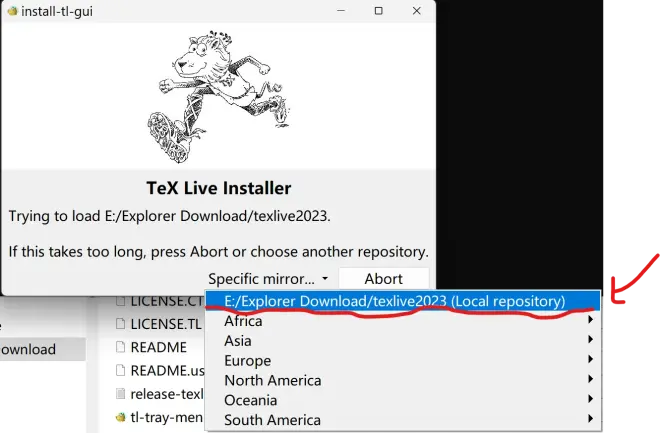
修改一下安装路径,为你之前设置的LatexApplication文件夹,后面两个不用管,点击安装。
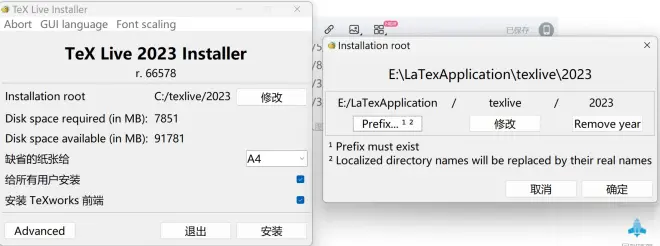
安装的时间会比较久,我自己安装用了45分钟,在此期间可以先摸一下鱼,然后继续进行我们的Adobe Acrobat DC的安装。
3.Adobe Acrobat DC安装
这个很简单,我直接提供安装包(无需破解,安装即用),记得你安装的路径即可(推荐不要安装在C盘)。
安装包:
链接:https://pan.baidu.com/s/1t4jDxpOh2LmOGM4Wkty-Zg?pwd=moyu
提取码:moyu
--来自百度网盘超级会员V4的分享
4.配置环境
打开LatexApplication文件夹,进入texstudio文件夹,将texstudio.exe的快捷方式发送到桌面(默认情况下是没有快捷方式的,添加到桌面会比较好找)。
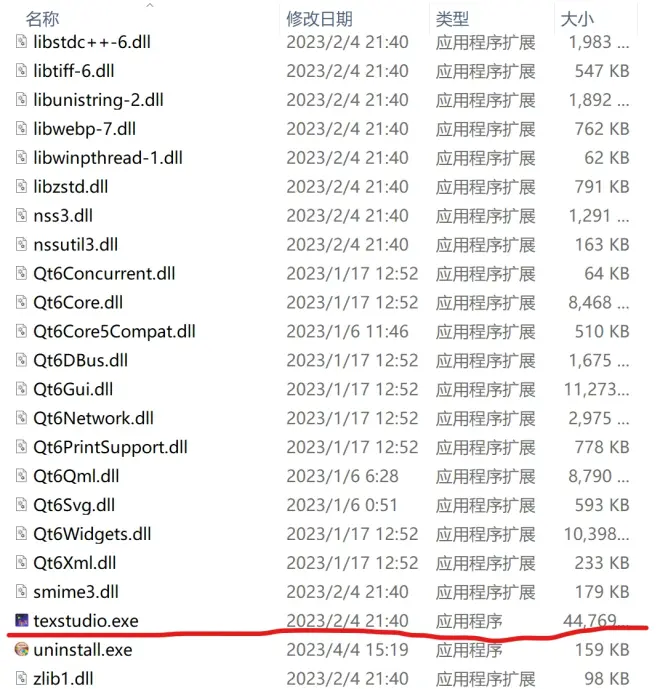
汉化步骤:
打开Options -> Configure Studio -> General -> Language
设置成zh_CN (Chinese)
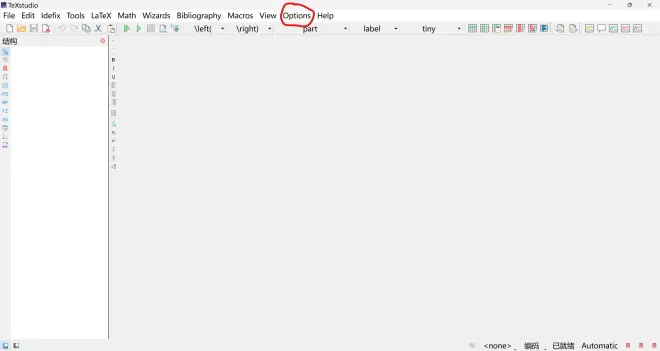
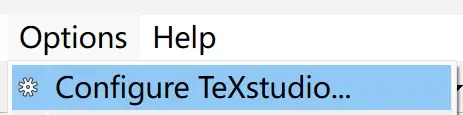
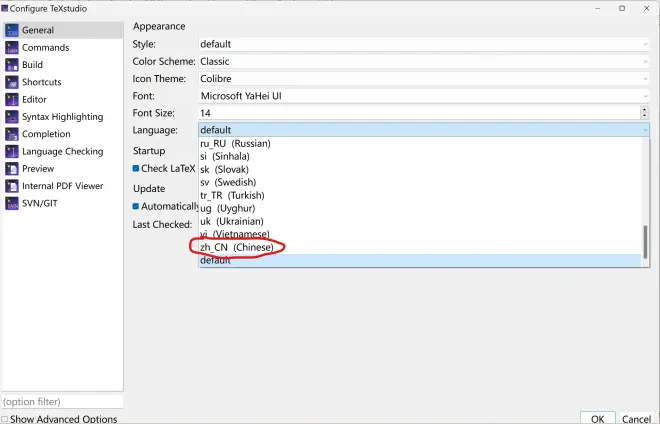
你会很神奇的发现,他变成了中文的界面
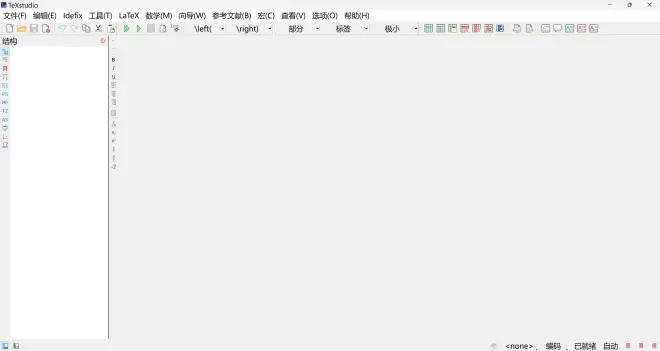
配置步骤:
打开设置,进入命令,修改画红圈的部分,其余的不用修改。
前面四个LaTex和后面三个Bib,点击右边的文件夹图案,去到LatexApplication文件夹下的texlive/2023/bin/windows目录下,找到对应的exe文件。
外部PDF查看器,找到你的Adobe Acrobat DC的安装目录,找到Acrobat.exe选中,并将 %.pdf 改成 ?am.pdf ,不然会报错。
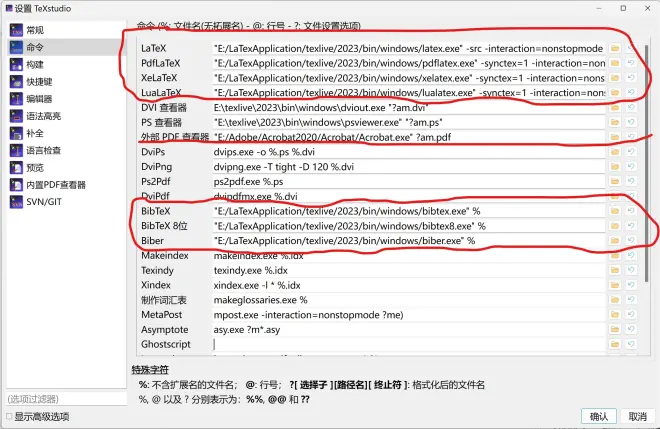
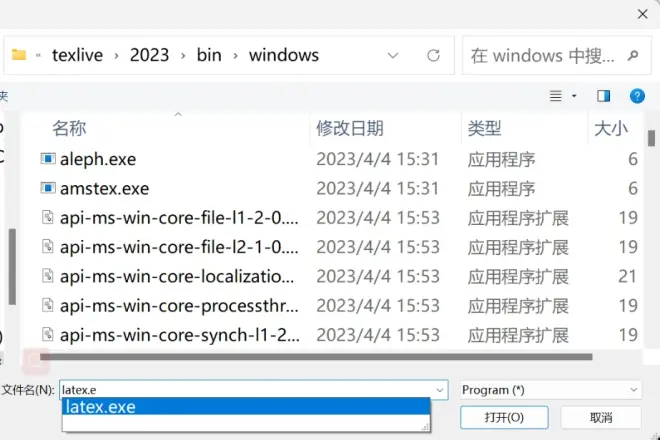
下一步就是进入构建里面
默认编辑器那里是中文论文,就改成XeLaTex,
然后是英文论文,就改成PdfLatex。
其他的属性就按照这个图来就可以了。
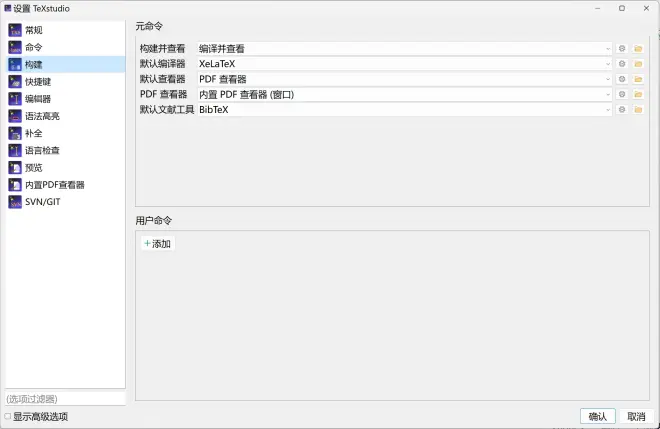
5.跑一跑例程
这是我们一会儿需要跑的例程:
\documentclass{ctexart}
\title{科技论文}
\author{张三}
\date{ }
\begin{document}
\maketitle
\section{标题}
\subsection{标题}
\subsubsection{标题}
这是一篇论文。
\end{document}
然后在LatexApplication文件夹下建立一个文件夹,名称为texDocument,用于保存文件。
新建一个文件,将例程复制到文件中。
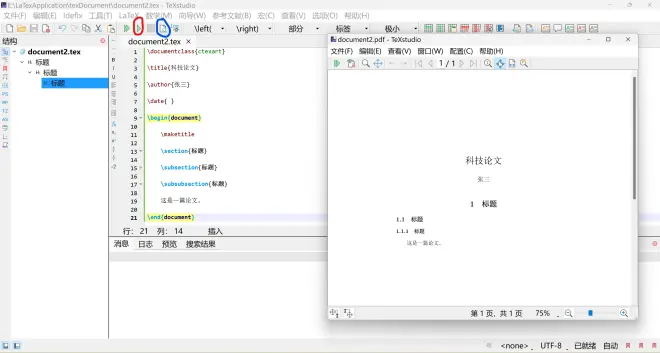
先点击红色圈的绿色三角形按钮,编译一下,生成一个PDF文件。
然后再点击蓝色圈的放大镜按钮,就会通过内部自带的PDF浏览器进行预览。
如果想要用Acrobat Adobe DC进行查看,在弹出的窗口中点击查看 -> 外部查看器,即可在Adobe Acrobat DC中查看。
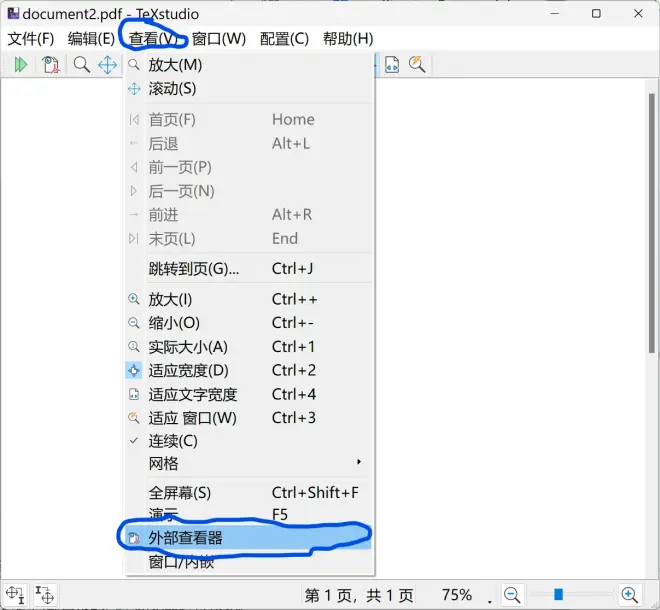
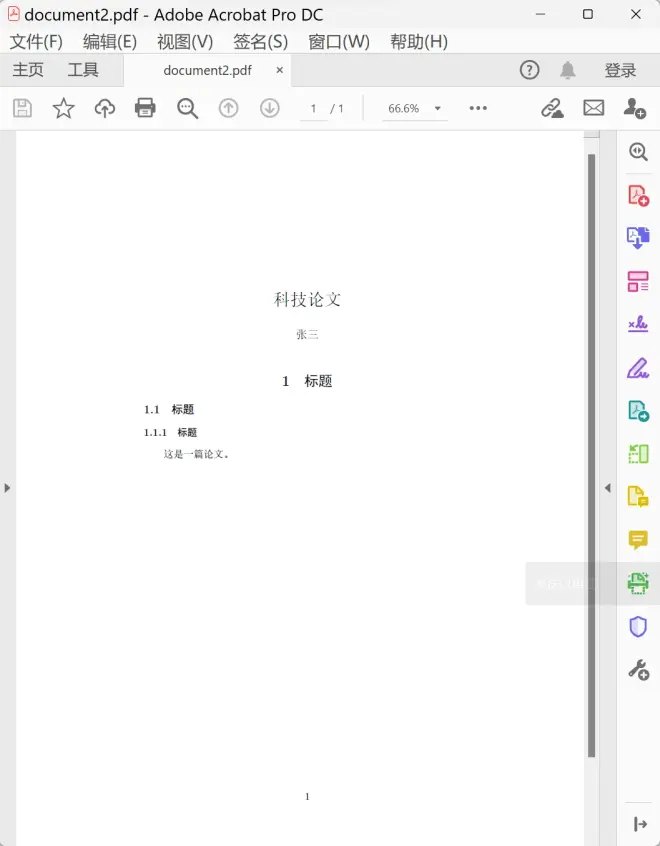

希望本次的分享对您有所帮助,让您了解了如何配置 LaTeX 环境,并使用 TexStudio、TexLive 和 Adobe Acrobat DC 进行 LaTeX 的编写和编辑。
如果您在使用 LaTeX、TexStudio、TexLive 或 Adobe Acrobat DC 的过程中遇到了问题,可以在本平台留言 ,与其他 LaTeX 爱好者进行交流和讨论。
最后,再次感谢您的收看,祝您在使用 LaTeX 和相关工具的过程中取得更好的成果!

